Không còn nghi ngờ gì nữa, các thiết bị Kindle của Amazon đã thay đổi cách chúng ta đọc sách và có vẻ như không có gì có thể ngăn cản điều đó trong tương lai gần. Mặc dù có các thiết bị đọc sách điện tử tốt khác trên thị trường hiện nay, nhưng rất có thể, nếu bạn đang có kế hoạch mua một chiếc, bạn sẽ chọn Kindle. Tuy nhiên, nếu bạn mới mua một thiết bị đọc sách điện tử Kindle, bạn sẽ biết rằng nó không dễ sử dụng như vẻ ngoài của nó. Vì vậy, chúng tôi ở đây để giúp bạn điều đó, dưới đây là 15 mẹo và thủ thuật Kindle giúp bạn làm quen với thiết bị đọc sách điện tử:
Contents
- 1. Chụp ảnh màn hình
- 2. Đặt mật mã
- 3. Bật làm mới trang
- 4. Đánh dấu văn bản
- 5. Kết nối tài khoản mạng xã hội để chia sẻ đoạn trích
- 6. Tắt nội dung được đề xuất
- 7. Tạo bộ sưu tập
- 8. Thay đổi cài đặt hiển thị
- 9. Đặt lại Kindle của bạn
- 10. Buộc khởi động lại để khắc phục sự cố treo máy
- 11. Tăng thời lượng pin
- 12. Tải ‘Nội dung hoạt động’ trên Kindle của bạn
- 13. Gửi sách điện tử và nội dung khác đến Kindle của bạn
- 14. Chuyển sách điện tử ePUB từ Calibre
- 15. Xóa sách điện tử khỏi Kindle và Cloud
1. Chụp ảnh màn hình
Nếu bạn đang thắc mắc về cách chụp ảnh màn hình trên Kindle, thì rất đơn giản. Tất cả những gì bạn cần làm là chạm đồng thời vào các góc đối diện (trên cùng và dưới cùng) bằng hai ngón tay, chẳng hạn như góc trên bên phải và dưới cùng bên trái. Một cách khác là nhấn giữ một góc và chạm vào góc đối diện và ảnh chụp màn hình sẽ được thực hiện. Màn hình sẽ nhấp nháy tương tự như những gì bạn thấy khi lật trang, để xác nhận rằng ảnh chụp màn hình đã được chụp. Sau đó, bạn có thể xem ảnh chụp màn hình trên PC của mình.
2. Đặt mật mã
Nếu bạn không muốn bất kỳ ai táy máy nội dung trên Kindle của mình, bạn có thể đặt mật mã bảo mật để khóa thiết bị. Để đặt mật mã, hãy đi tới Cài đặt-> Tùy chọn thiết bị-> Mật mã thiết bị. Tại đây, bạn có thể nhập mật mã, điều này sẽ đảm bảo nội dung của bạn được bảo vệ.
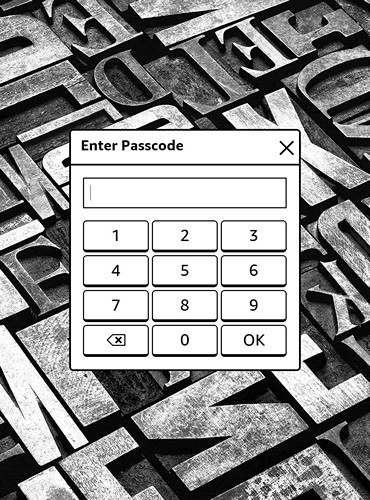 Mật mã Kindle
Mật mã Kindle
3. Bật làm mới trang
Trong khi Kindle tự động làm mới trang sau mỗi 6 lần lật, thì cũng có một tùy chọn để làm mới màn hình sau mỗi lần lật trang. Điều này đảm bảo bạn không thấy hiệu ứng bóng mờ sau mỗi lần lật trang và cũng mang lại văn bản rõ ràng và sắc nét hơn. Tuy nhiên, nó ảnh hưởng đến pin của Kindle. Để bật, hãy đi tới Cài đặt-> Tùy chọn đọc và bật “Làm mới trang“.
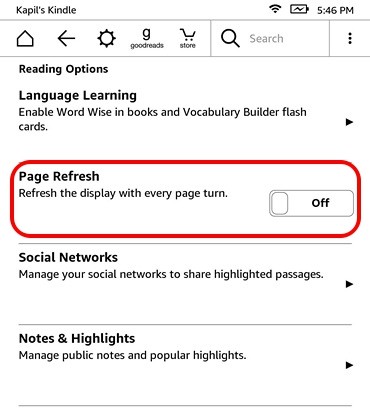 Làm mới trang Kindle
Làm mới trang Kindle
4. Đánh dấu văn bản
Bạn có thể đánh dấu văn bản để lưu một số trích dẫn hoặc đoạn trích để sử dụng sau này. Để thực hiện, chỉ cần nhấn giữ và kéo để chọn văn bản bạn muốn, sau đó nhấn vào tùy chọn “Đánh dấu“. Bạn cũng có thể chọn tùy chọn “Ghi chú” để lưu văn bản có tiêu đề. Văn bản được đánh dấu vẫn được đánh dấu trong sách điện tử, ngoài ra chúng có sẵn trong một tệp “Clippings” riêng biệt.
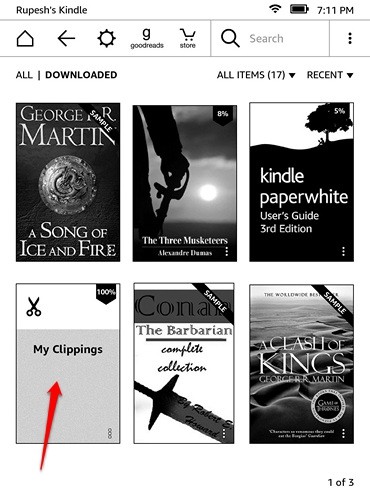 Clippings Kindle
Clippings Kindle
5. Kết nối tài khoản mạng xã hội để chia sẻ đoạn trích
Bạn muốn chia sẻ một trích dẫn từ một cuốn sách hoặc một đoạn trích? Kindle bao gồm tích hợp Facebook và Twitter để chia sẻ dễ dàng. Tất cả những gì bạn cần làm là kết nối tài khoản của mình với thiết bị. Để thực hiện, hãy đi tới Cài đặt-> Tùy chọn đọc-> Mạng xã hội và liên kết tài khoản Facebook & Twitter của bạn. Sau khi bạn đã kết nối tài khoản của mình, bạn chỉ cần chọn một văn bản từ một cuốn sách và nhấn nút “Chia sẻ” để chia sẻ nó trên các mạng xã hội.
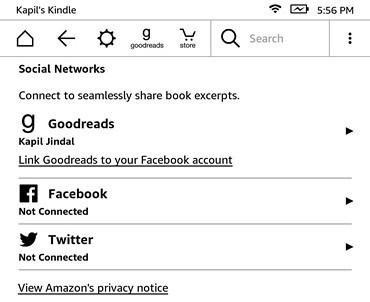 Tài khoản mạng xã hội Kindle
Tài khoản mạng xã hội Kindle
6. Tắt nội dung được đề xuất
Kindle hiển thị một phần các đề xuất trên màn hình chính và nếu bạn muốn ẩn phần đó, có một tùy chọn cho việc đó. Bạn có thể đi tới Cài đặt-> Tùy chọn thiết bị-> Cá nhân hóa Kindle của bạn-> Tùy chọn nâng cao và tắt “Chế độ xem màn hình chính“.
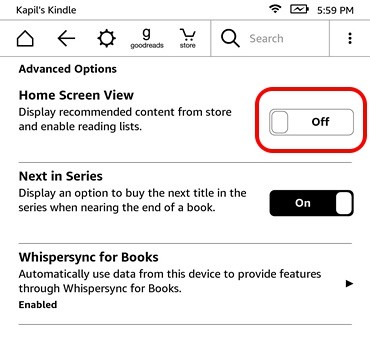 Chế độ xem màn hình chính Kindle
Chế độ xem màn hình chính Kindle
7. Tạo bộ sưu tập
Nếu bạn có kế hoạch mua nhiều sách trên Amazon Kindle của mình, điều quan trọng là bạn phải tạo bộ sưu tập để sắp xếp mọi thứ. Như tên cho thấy, bộ sưu tập cho phép bạn sắp xếp sách dựa trên sở thích hoặc thể loại của bạn. Để tạo một bộ sưu tập, chỉ cần nhấn vào nút menu ba chấm ở trên cùng bên phải trên màn hình chính và nhấn vào “Tạo bộ sưu tập“. Sau đó, đặt tên cho bộ sưu tập của bạn và thêm những cuốn sách bạn muốn vào bộ sưu tập đó. Vậy là xong và bạn sẽ thấy bộ sưu tập sách mới của mình trên màn hình chính.
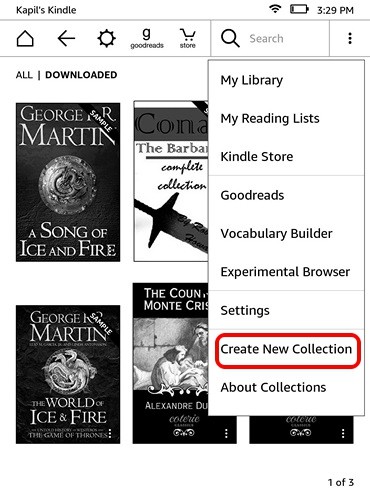 Nút menu trang chủ Kindle
Nút menu trang chủ Kindle
8. Thay đổi cài đặt hiển thị
Không giống như những gì chúng ta mong đợi từ các hệ điều hành hiện đại, cài đặt hiển thị trên Kindle có thể hơi khó tìm. Ngoài ra, cài đặt hiển thị trong Kindle bao gồm một số chức năng quan trọng như khả năng thay đổi kích thước văn bản, phông chữ, hướng, khoảng cách văn bản, lề và tiến trình đọc.
Để xem cài đặt hiển thị, mở một cuốn sách và nhấn vào trên cùng để mở thanh điều hướng. Sau đó, nhấn vào biểu tượng văn bản “Aa” cùng với nút chia sẻ & đánh dấu trang để mở cài đặt hiển thị. Tại đây, bạn sẽ tìm thấy các tab khác nhau cho phông chữ, trang và tiến trình đọc.
9. Đặt lại Kindle của bạn
Bạn đang có kế hoạch bán Kindle của mình và muốn xóa dữ liệu của bạn hoặc Kindle của bạn gặp sự cố? Chà, bạn luôn có thể thực hiện khôi phục cài đặt gốc để giải quyết mọi thứ. Sau khi bạn đặt lại Kindle của mình, tài khoản, cài đặt, tất cả sách sẽ bị xóa khỏi thiết bị và bạn sẽ phải tải lại chúng từ đám mây.
Nếu bạn đồng ý với tất cả những điều đó và vẫn muốn thực hiện, hãy nhấn vào nút menu ba chấm trên màn hình chính và đi tới Cài đặt. Trong trang Cài đặt, hãy nhấn lại nút ba chấm, nơi bạn sẽ tìm thấy các tùy chọn cho Cửa hàng Kindle, cập nhật Kindle của bạn, khởi động lại, đặt lại thiết bị, thông tin thiết bị. Chọn “Đặt lại thiết bị” và nhấn “Ok” khi được nhắc và Kindle của bạn sẽ được xóa về trạng thái mới.
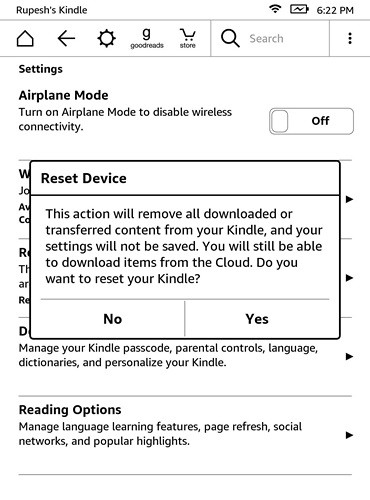 Đặt lại thiết bị Kindle
Đặt lại thiết bị Kindle
10. Buộc khởi động lại để khắc phục sự cố treo máy
Nếu Kindle của bạn cảm thấy hơi chậm hoặc vừa bị treo, bạn có thể buộc thiết bị khởi động lại để khắc phục sự cố. Nếu Kindle của bạn chỉ hoạt động chậm hơn, chỉ cần khởi động lại thiết bị bằng cách nhấn giữ nút nguồn để hiển thị menu nguồn và chọn “Khởi động lại” để khắc phục sự cố. Nếu Kindle của bạn bị kẹt, bạn sẽ phải nhấn giữ nút nguồn trong khoảng 40 giây để buộc khởi động lại thiết bị đọc sách điện tử.
11. Tăng thời lượng pin
Các thiết bị Kindle đã có thời lượng pin tuyệt vời, khiến điện thoại thông minh hiện đại trông giống như những con quái vật ngốn điện. Tuy nhiên, nếu bạn muốn khai thác nhiều hơn từ thiết bị Kindle của mình, bạn có thể làm như vậy bằng cách bật chế độ trên máy bay, khi bạn không tải xuống bất cứ thứ gì từ đám mây hoặc Cửa hàng. Bạn cũng có thể điều chỉnh độ sáng màn hình xuống mức tối thiểu và tắt Làm mới trang để tăng hiệu suất pin.
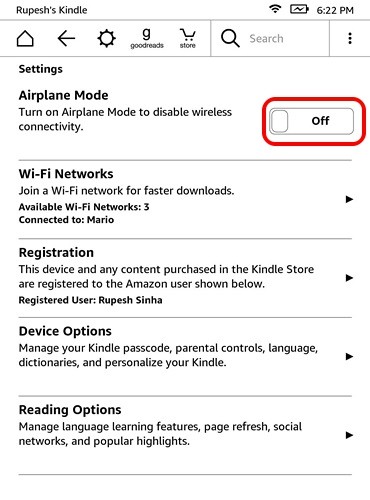 Trang cài đặt Kindle
Trang cài đặt Kindle
12. Tải ‘Nội dung hoạt động’ trên Kindle của bạn
Mặc dù Kindle Paperwhite thiếu khả năng chạy các ứng dụng hoặc trò chơi Android, Amazon cung cấp một số “Nội dung hoạt động”, không gì khác ngoài các ứng dụng và trò chơi được thiết kế cho màn hình e-ink của Kindle. Có một số trò chơi thú vị như Sudoku, Every Word, Jungle Juice, v.v. mà bạn có thể cài đặt trên Kindle của mình. Tất cả những gì bạn cần làm là truy cập Cửa hàng Kindle của Amazon.com và tìm kiếm nội dung hoạt động, đi đến một ứng dụng hoặc trò chơi và chọn “Gửi đến” và chọn thiết bị Kindle của bạn để tải xuống thiết bị đọc sách điện tử của bạn.
13. Gửi sách điện tử và nội dung khác đến Kindle của bạn
Amazon giúp bạn cực kỳ dễ dàng gửi các bài viết trên web, văn bản, tài liệu và thậm chí cả sách điện tử từ các thiết bị khác của bạn thông qua ứng dụng Send To Kindle. Nó hỗ trợ các định dạng sách điện tử của Kindle như MOBI, AZW, cùng với các loại tệp khác như PDF, DOC, DOCX, HTM, RTF, v.v. Nó cũng hỗ trợ các tệp hình ảnh như PNG, JPEG, GIF và hơn thế nữa.
Cùng với các ứng dụng này, bạn thậm chí có thể gửi các tệp này qua email trực tiếp đến Kindle của mình. Khi bạn đăng nhập từ tài khoản Amazon của mình, Kindle sẽ tự động tạo một tài khoản email Kindle cho mục đích này. Ví dụ: bạn có một tài khoản Amazon với email [email protected], một tài khoản [email protected] sẽ được tạo tự động. Tuy nhiên, trước khi bạn hoặc bất kỳ ai khác bắt đầu gửi tệp qua email đến Kindle, bạn sẽ phải thêm ID email của họ vào “Danh sách email tài liệu cá nhân được phê duyệt“. Sau khi tài khoản email được thêm vào, bạn có thể dễ dàng sử dụng để gửi tài liệu, sách điện tử, v.v. chỉ bằng cách đính kèm chúng.
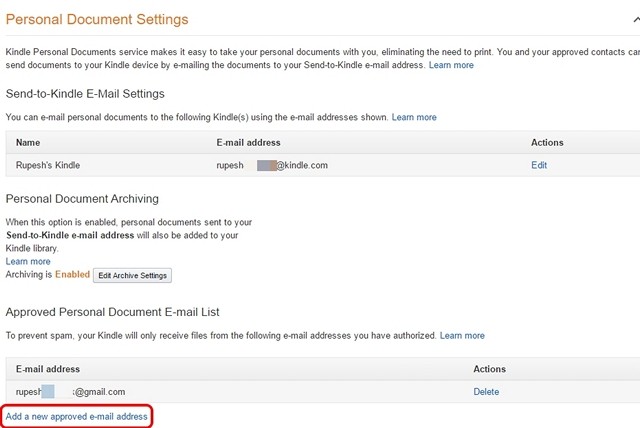 Gửi bằng email Kindle
Gửi bằng email Kindle
14. Chuyển sách điện tử ePUB từ Calibre
Nếu bạn có sách điện tử miễn phí được tải xuống trên PC của mình, bạn có thể dễ dàng chuyển chúng sang Kindle của mình. Một trong những định dạng sách điện tử phổ biến nhất trên web là ePub và vì Kindle không hỗ trợ định dạng ePUB gốc, bạn sẽ phải sử dụng phần mềm Calibre để chuyển đổi và sau đó chuyển sách điện tử sang Kindle.
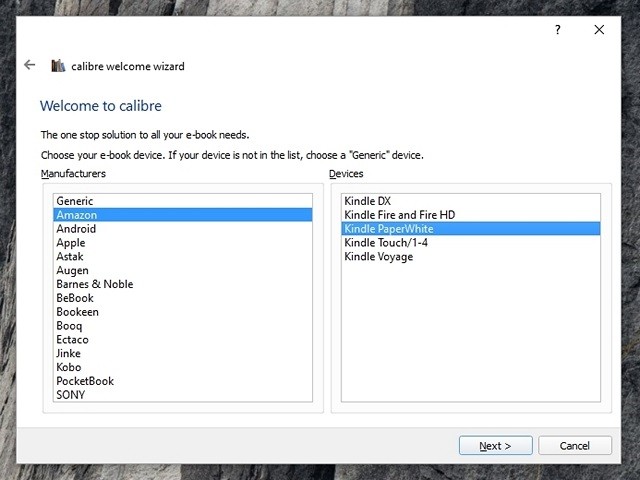 Trang chào mừng Calibre
Trang chào mừng Calibre
Khi bạn cài đặt Calibre trên máy Mac hoặc Windows PC của mình, nó sẽ hỏi bạn về thiết bị đọc sách điện tử mà bạn đang sử dụng. Sau khi phần mềm được thiết lập, bạn có thể thêm sách và chuyển đổi chúng sang định dạng MOBI hoặc AZW gốc của Kindle. Sau đó, bạn có thể gửi chúng đến Kindle của mình thông qua dịch vụ email tích hợp của Calibre hoặc gửi chúng theo cách thủ công. Khá dễ dàng phải không?
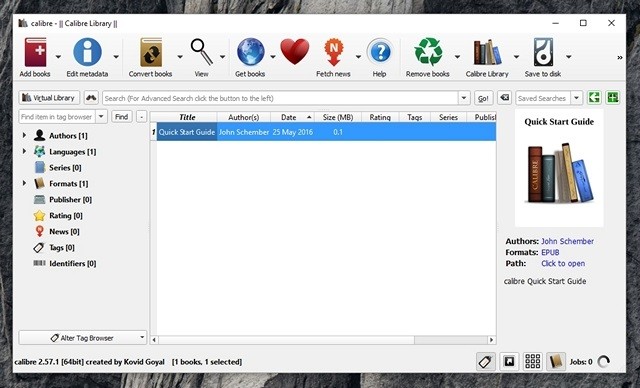 Chuyển đổi sách điện tử Calibre
Chuyển đổi sách điện tử Calibre
1. Làm thế nào để tăng thời lượng pin trên Kindle của tôi?
Bạn có thể tăng thời lượng pin bằng cách bật chế độ máy bay khi không tải xuống nội dung, giảm độ sáng màn hình và tắt tính năng làm mới trang.
2. Kindle có hỗ trợ định dạng ePUB không?
Không, Kindle không hỗ trợ trực tiếp định dạng ePUB. Bạn cần sử dụng phần mềm như Calibre để chuyển đổi ePUB sang định dạng MOBI hoặc AZW.
3. Làm thế nào để chia sẻ đoạn trích từ sách lên mạng xã hội?
Kết nối tài khoản Facebook hoặc Twitter của bạn trong phần cài đặt đọc. Sau đó, chọn đoạn văn bản và nhấn nút “Chia sẻ”.
4. Làm thế nào để chụp ảnh màn hình trên Kindle?
Chạm đồng thời vào các góc đối diện của màn hình (ví dụ: góc trên bên phải và góc dưới bên trái) bằng hai ngón tay.
5. Tôi có thể đọc file PDF trên Kindle không?
Có, Kindle hỗ trợ đọc file PDF. Bạn có thể gửi file PDF đến Kindle qua email hoặc ứng dụng Send to Kindle.
6. Làm thế nào để tạo bộ sưu tập sách trên Kindle?
Trên màn hình chính, nhấn vào biểu tượng ba chấm và chọn “Tạo bộ sưu tập”. Đặt tên cho bộ sưu tập và thêm các cuốn sách bạn muốn.
7. Làm thế nào để đặt lại Kindle về cài đặt gốc?
Vào “Cài đặt” -> “Tùy chọn thiết bị” -> “Đặt lại thiết bị”. Lưu ý rằng thao tác này sẽ xóa tất cả nội dung và cài đặt cá nhân.
Bạn đã sẵn sàng tận dụng tối đa trải nghiệm Kindle của mình chưa?
Đây là một số mẹo và thủ thuật khá cơ bản nhưng hữu ích cho các thiết bị đọc sách điện tử Kindle, nhưng nếu bạn thích mày mò, bạn có thể nhận được nhiều hơn bằng cách root thiết bị và mở khóa một thế giới tính năng hoàn toàn mới. Tuy nhiên, chúng tôi sẽ không khuyên điều đó cho một người mua Kindle mới. Vì vậy, bây giờ, hãy thử các thủ thuật này và cho chúng tôi biết nếu bạn cần bất kỳ trợ giúp nào khi sử dụng Kindle. Hãy cho chúng tôi biết trong phần bình luận bên dưới.
15. Xóa sách điện tử khỏi Kindle và Cloud
Khi bạn nhấn vào nút menu ba chấm trên sách trong màn hình chính của Kindle, bạn sẽ nhận được tùy chọn “Xóa khỏi thiết bị“, tùy chọn này thực sự không xóa sách, vì nó vẫn có sẵn trên đám mây. Để xóa nội dung khỏi đám mây, bạn sẽ phải truy cập trang “Quản lý nội dung và thiết bị của bạn” của Amazon.com và xóa sách và nội dung khác từ đó.
